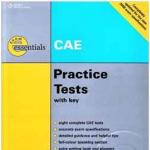Stáhněte si Hamachi nejnovější verzi pro Minecraft. Vytvoření serveru Minecraft pomocí Hamachi
Mnohým z nás přišla na mysl otázka „Jak vytvořit minecraft server pomocí Hamachi? V tomto článku se pokusím co nejpodrobněji popsat všechny fáze vytváření serveru pro Minecraft. Pojďme tedy začít.
Hamachi je speciální software, který je určen k vybudování VPN. Hamachi vám to dovolí vytvořit minecraft server z toho důvodu, že si vytvoří vlastní zabezpečenou síť počítačů, které jsou vzájemně propojeny přes internet, jako by byly propojeny fyzickou lokální sítí. Hamachi vám umožní vytvořit místní síť (LAN) nad Internetem. Ve většině případů se síť Hamachi používá k připojení serveru s šedou IP a klientských počítačů. Jednoduše řečeno, pomocí tohoto programu můžete připojit své počítače do virtuální sítě pomocí internetu. V důsledku používání Hamachi budete mít vytvořený server Minecraft.
Pokyny pro nastavení Hamachi pro Minecraft
1) Nejprve si pro vytvoření serveru musíme stáhnout Minecraft-server.exe. K tomu jdeme do oficiální stránka Minecraftu a stáhnout tam. Také montáže .
2) Soubor, který jsme nyní stáhli, je třeba umístit do samostatné složky. Spustíme jej tak, aby vytvořil potřebné konfigurační soubory a složky serveru.

Takto by měla složka vypadat po spuštění serveru
3) Nyní si stáhněte Hamachi. Nejlépe nejnovější verzi. Můžete si také stáhnout Hamachi ze zrcadla.
4) Nyní musíte nainstalovat program a vytvořit si tam vlastní síť, uděláme to takto:

Mělo by se zobrazit okno pro vytvoření sítě. Zde musíte zadat ID a heslo (nemusíte je zadávat)

5) Klikněte na „Vytvořit“ a je to, síť je připravena! Nyní potřebujeme sjednotit všechny hráče v síti, protože ti, kteří v ní nebudou zahrnuti, nebudou moci hrát. Proto posíláme informace o naší síti všem našim přátelům.
Chcete-li se připojit k síti, musíte provést následující:

Poté, co se všichni připojí k síti, zbývá provést poslední krok.
6) Program musí určit vaši IP, právě tuto IP je třeba vložit do nastavení serveru (vlastnosti serveru)

7) Spusťte server. Při připojování musíte zadat adresu, která je uvedena vedle tlačítka napájení Hamachi

Pokud jste dokončili všechny tyto kroky, pak jste již úspěšně vytvořili server přes Hamachi a můžete hrát Minecraft s přáteli. Chcete-li, aby byla hra zajímavější, vyberte
V tomto článku vás naučím, jak si vytvořit svůj vlastní Minecraft server pomocí programu Hamachi. Začněme!
Takže nejprve trocha teorie. Varuji vás - některé informace se mohou zdát poměrně složité, ale ve svých pokynech se pokusím sdělit informace jednoduchým jazykem.
Hamachi- software určený k vytvoření VPN. Hamachi vám umožňuje vytvořit si vlastní zabezpečenou síť počítačů připojených přes internet, jako by byly propojeny jednou fyzickou lokální sítí. Hamachi vám umožňuje vytvořit místní síť (LAN) nad Internetem. Nejčastěji se sítě Hamachi používají k připojení šedých IP serverů a klientských počítačů.
Jedním slovem, tento program sjednotí vaše počítače do jedné virtuální lokální sítě pomocí internetu.
Instrukce(vše děláme v pořádku):
1) Stáhněte si soubor Minecraft_Server.exe. Můžete to udělat v tomto
2) Umístěte stažený soubor do samostatné složky a Dále jej musíte spustit, aby vytvořil hlavní konfigurační soubory a složky serveru.

(Takto vypadá složka po spuštění serveru)
4) Nainstalujte program a vytvořte si vlastní síť takto:

Zobrazí se okno pro vytvoření sítě. Zadejte tam ID a heslo (nemusíš psát)

5) Klikněte na „Vytvořit“ a naše síť je připravena. Nyní je naším úkolem sjednotit všechny hráče do jedné sítě, jinak nebudou moci hrát ti, kteří v ní nebudou zahrnuti. Za tímto účelem posíláme data z vaší sítě všem našim přátelům.
Pokud vy nebo vaši přátelé nevíte, jak se připojit k síti, postupujte takto:

Jakmile se ve vaší síti objeví lidé, které potřebujete, můžete přejít přímo do poslední fáze
6) Program určí vaši IP, kterou byste měli vložit do nastavení serveru (server.properties).

7) Spusťte server. Při připojování zadejte adresu uvedenou vedle tlačítka napájení Hamachi.

Pokud jste udělali vše správně, budete moci hrát Minecraft se svými přáteli.
Video návod k vytvoření serveru:
Poznámka k administraci serveru:
Ve složce, kde se nachází server, je soubor server.properties, který vypadá takto:

Pokud chcete hrát s přáteli pirát verze Minecraftu, vypněte ověřování nahrazením řádku:
Online režim= skutečný
k hodnotě
Online režim= Nepravdivé Pokud máte problémy s vytvořením serveru, popište je prosím podrobně v komentářích. Naši specialisté se vám pokusí pomoci.
Software Hamachi je navržen tak, aby vytvořil VPN. Pomocí tohoto programu můžete vytvořit vlastní chráněnou síť z počítačů pomocí připojení k internetu. Charakteristiky této sítě budou podobné jako u fyzické lokální sítě. Hamachi usnadňuje vytvoření lokální sítě přes internetové připojení. Hamachi si můžete stáhnout pro minecraft nebo pro jakoukoli jinou počítačovou síťovou hru. Tento program se často používá k připojení serverů s klientskými počítači a šedou IP. Pokud použijete tuto metodu, bude zachycování paketů obtížné. Doba utajení zdroje potrvá dvě stě osmdesát pět dní. Zároveň budou data, která přenesete, zcela chráněna a samotná výměna může probíhat stylem „peer-to-peer“. Virtuální zabezpečené sítě prostřednictvím programu Hamachi jsou založeny na protokolu UDP. Takové sítě jsou vzájemně propojeny pomocí třetího uzlu, což umožňuje rychlejší vzájemnou detekci. Informace budou přenášeny přímo mezi příslušnými uzly. Uzly, které spolu v určitém okamžiku interagují, jsou umístěny za firewallem nebo za NAT.
Hráči používají software Hamachi k hraní starých her přes VPN na internetu, pokud je oficiální server uzavřen nebo pokud je hra dostupná pouze na pirátské kopii. Můžete si například stáhnout hamachi pro minecraft a užít si klasiku žánru počítačových her. Tato metoda se používá k zamezení zabezpečení hry, které často vyžaduje jedinečný licenční klíč pro pokračování ve hře. První verze programu je stále velmi populární, protože druhá verze nevyhovovala všem kvůli častým poruchám, nestabilnímu provozu a použití opakovače pro navázání spojení namísto běžného přímého tunelu. Nyní se však takové potíže při používání druhé verze Hamachi objevují velmi zřídka a do značné míry závisí na poskytovateli připojení k internetu uživatele.
Chcete-li hrát Minecraft pomocí Hamachi, musíte nejprve Stáhněte si Hamachi pro minecraft a nainstalovat samotný program. Poté musíte spustit herní server Minecraft a počkat, až skončí generace světa. Dále spustíme program, který jsme dříve nainstalovali, po kliknutí na položku nabídky „Síť“ vytvoříme novou síť. Poté musíte zadat své online ID spolu s heslem. Tím se vytvoří nová síť. Charakteristiky popsané níže by měly být přezkoumány, aby bylo možné určit stav instalace.
- Pokud uživatelské jméno zežloutne a poté začne tmavnout, znamená to, že jste s ním ztratili kontakt.
- Pokud za uživatelským jménem následuje šipka modré barvy, který ukazuje dolů, to znamená, že se tentokrát nepodařilo navázat přímé spojení, šířka pásma ztrácí výkon a uživatel dlouho čeká na odpověď.
- Pokud se vedle uživatelského jména objeví žlutá tečka, nelze se připojit přímo.
- Pokud se kolem zelené tečky vytvoří světlý kruh, znamená to, že si vyměňujete informace s uživatelem.
- Spojení s uživatelem lze považovat za navázané, pokud se vedle přezdívky objeví hvězdička nebo zelená tečka.
Po vytvoření nové sítě přejděte do sekce se souborem minecraftserver a otevřete soubor server.properties pomocí programu Poznámkový blok. Online-mode je třeba nahradit false a na řádku s server-ip necháme naši vlastní IP adresu. Zbývající parametry musí odpovídat individuálnímu nastavení. Nakonec vše uložte a spusťte server. Po určité době čekání přecházíme do sítě Hamachi a připojujeme se. Dalším krokem je zadání IP serveru. Vezměte prosím na vědomí, že název světa se musí přesně shodovat s hodnotou vlastností serveru v řádku se jménem světa. Jinak se prostě vygeneruje nový svět.
LogMeIn Hamachi- bezplatný* software určený k vybudování privátní VPN (Virtual Private Network). Hamachi umožňuje vytvořit si vlastní zabezpečenou síť počítačů připojených přes internet, jako by byly propojeny jednou fyzickou lokální sítí. Poskytuje sdílení souborů a umožňuje vám hrát hry pro více hráčů.
Hamachi hráči používají k hraní starých her přes internet přes VPN, protože oficiální herní servery na internetu jsou uzavřeny (například Red Alert 2). Hamachi také používají hráči k hraní online, pokud nemají soukromou IP adresu. Mnoho lidí si stahuje Hamachi pro Minecraft 1.5.2.
Klíčové vlastnosti Hamachi
- Umožňuje vzdáleně propojit tiskárny, fotoaparáty, herní konzole a další zařízení prostřednictvím webového rozhraní.
- Možnost spouštět Hamachi na pozadí na počítačích v síti, abyste k nim měli vždy přístup, a to i bez interakce uživatele.
- Vzdálený bezpečný přístup k místní síti a zdrojům na ní prostřednictvím centralizované brány LogMeIn Hamachi.
- Vzdálený přístup ke konkrétním počítačům ve vaší síti odkudkoli, aniž byste měnili nastavení firewallů nebo směrovačů.
- Spolehlivá a bezpečná komunikace pomocí 256bitového šifrování SSL napříč veřejnými a privátními sítěmi (Hamachi používá stejné šifrování jako banky pro online transakce).
Hamachi ke stažení zdarma
Stáhněte si Hamachi zdarma v ruštině z oficiálních stránek Hamachi. Sledujeme všechny aktualizace programu, abyste měli Nejnovější verze Hamachi.
* - zdarma pro nekomerční použití.
Název programu: LogMeIn Hamachi 2.1.0.374 torrent ke stažení
Verze programu: 2.2.0.319
Nejnovější verze programu: 2.2.0.319
Oficiální webová adresa: LogMeIn
Jazyk rozhraní: Multi/Russian
Léčba: Nevyžaduje se
Požadavky na systém:
Windows XP, Windows Vista, Windows 7, Windows 8 a Windows Server 2012
Popis:
LogMeIn Hamachi je hostovaná služba VPN, která bezpečně propojuje zařízení a sítě a poskytuje virtuální LAN zkušenost pro mobilní uživatele, distribuované týmy a obchodní aplikace. Můžete snadno vytvářet zabezpečené virtuální sítě na vyžádání napříč veřejnými a privátními sítěmi. Hamachi² lze bezpečně spravovat a udržovat odkudkoli prostřednictvím webového rozhraní.
Dodatečné informace:
Webová správa
Networking na vyžádání. Vytvářejte virtuální sítě na vyžádání a v případě potřeby je spravujte.
Centralizované nasazení software. Rychle a snadno nainstalujte klientský software pro virtuální síť na nové počítače bez návštěvy instalačního místa. Jednoduše pošlete koncovým uživatelům odkaz ke stažení a instalaci klientského softwaru, aby se mohli účastnit konkrétní virtuální sítě.
Správa a obnova sítě. Spravujte a obnovujte virtuální sítě pro koncové uživatele jediným kliknutím odkudkoli prostřednictvím webového rozhraní.
Mnoho možností pro provozní organizaci spravovaných sítí
Organizace virtuálních sítí s bránou. Poskytněte vzdáleným uživatelům bezpečný přístup k vaší privátní síti nebo LAN a zdrojům na ní prostřednictvím centralizované brány LogMeIn Hamachi² beze změny nastavení brány firewall nebo routeru.
Organizace virtuálních sítí s hvězdicovou topologií. Poskytněte vzdáleným uživatelům bezpečný přístup ke konkrétním počítačům ve vaší síti odkudkoli bez změny nastavení brány firewall nebo směrovače.
Organizace mesh sítí. Připojte všechny klienty v síti k sobě navzájem. Rychle a snadno vytvářejte jednoduché virtuální mesh sítě, které se propojují vzdálené počítače přímo mezi sebou, čímž uživatelům poskytuje základní síťový přístup ke všem nezbytným síťovým zdrojům.
Vestavěný bezpečnostní systém
Šifrování přenášených dat. Bezpečnost komunikace napříč veřejnými i privátními sítěmi zajišťuje 256bitové šifrování AES.
Centralizované řízení přístupu. Ovládejte přístup k síti a její používání, včetně správy hesel, ověřování sítě, blokování a aktuálních účastníků sítě.
Správa konfigurace sítě a klienta. Nakonfigurujte standardní nastavení pro jednotlivé sítě a klienty s podporou plného, omezeného a minimálního režimu klientského rozhraní.
Klíčové vlastnosti:
Webová správa, vzdálené nasazení a jednoduchá správa
Rychlé a ovladatelné brány a hvězdné sítě
Vestavěné zabezpečení sítě s šifrováním, řízením přístupu a konfigurace
Komerční využití umožňuje sítě s maximálně 256 klienty; řešení je poskytováno zdarma pro nekomerční použití
Na rozdíl od tradičních VPN lze LogMeIn Hamachi nainstalovat během několika minut.
Není potřeba žádný další hardware – rychlá, snadná a snadno použitelná VPN, která prostě funguje
Zabezpečená komunikace – tunelování šifrovaných dat napříč veřejnými a privátními sítěmi
Flexibilní síťové řešení – kombinuje jednoduchost SSL VPN s konektivitou IP-sec VPN
Webová správa – nasazení na jakékoli zařízení, správa odkudkoli, přístup kdykoli
Zdarma pro nekomerční použití – toto řešení je poskytováno zcela zdarma pro nekomerční použití